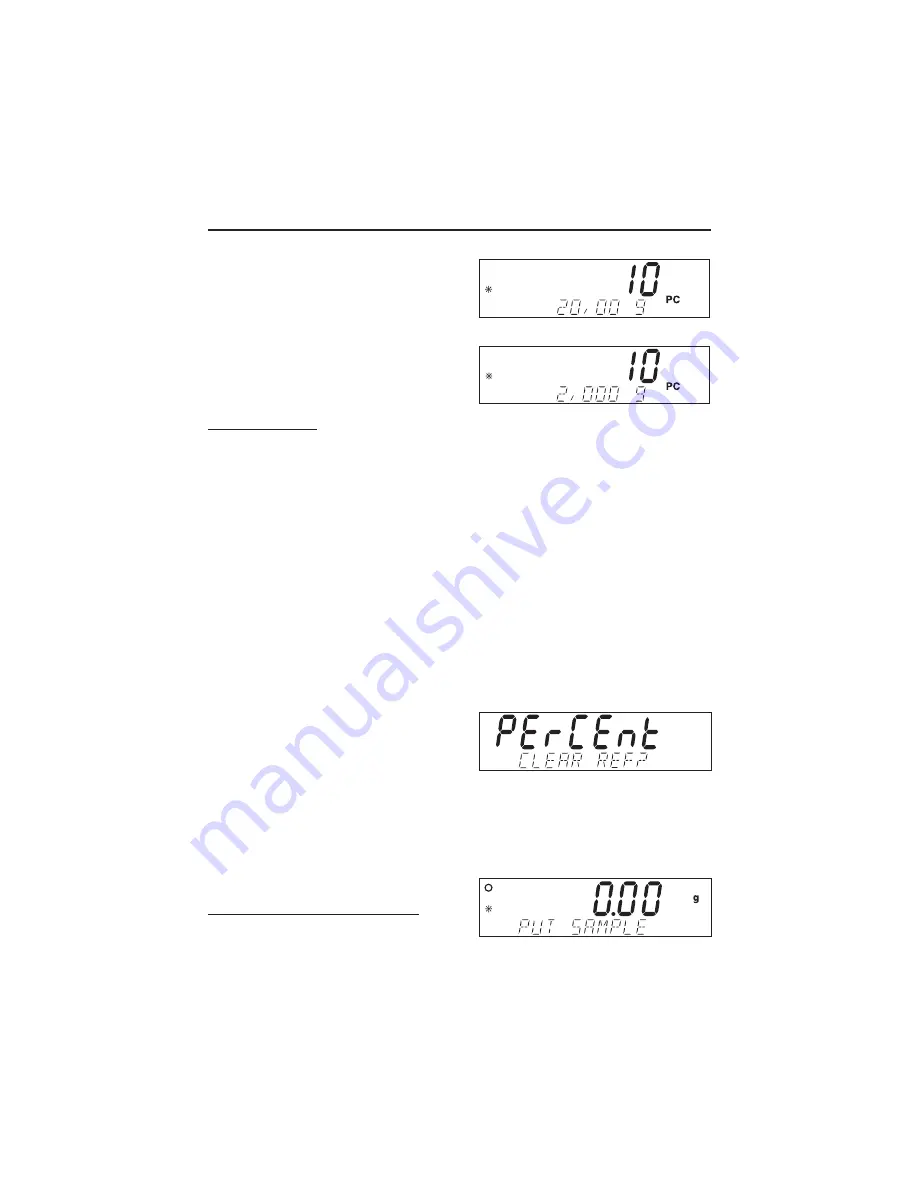
Adventurer Pro
ES-13
Cómo borrar el APW
Presione y sostenga el botón de
Mode
Modo
)
hasta tanto la pantalla secundaria indique COUNT
(CONTAR).
AJUSTES
El único ajuste del Conteo de Piezas es APW Optimization (Optimización del APW). Éste último
se activa o desactiva en el menú de Mode (Modo) cuando Parts Counting (Conteo de Piezas)
está activado. Cuando APW Optimization está activado, el APW es automáticamente optimizado,
lo cual resulta en un conteo de piezas más exacto. El valor predeterminado de fábrica está
activado.
Al establecer un nuevo APW, tiene lugar la Optimización del APW si el número de piezas añadidas
al plato es por lo menos uno, pero no mayor de tres veces el número de piezas que ya está en
el plato. La pantalla secundaria indicará momentáneamente APW OPT (OPTIMIZACIÓN DEL
APW).
Coloque el número especificado de piezas en
el plato. Presione el botón de
Function
(
Función
) para aceptar. La pantalla primaria
indicará ahora el número de piezas. El peso
aparece en la pantalla secundaria
Al presionar el botón de
Function
(
Función
),
el APW aparece momentáneamente en la
pantalla secundaria. El ejemplo muestra un
APW de 2,000 g.
3.5.2 Conteo de Piezas (Cont.)
3.5.3 Peso Expresado en Porcentaje
Use esta modalidad para medir el peso de una muestra en términos de un porcentaje de un peso
de referencia pre-establecido. Consulte el párrafo 3.3.4 para activar Percent Weighing (Peso
Expresado en Porcentaje).
USO
La pantalla primaria indica PErCEnt
(Porcentaje) y la pantalla secundaria indica
CLEAR REF? (BORRAR REFERENCIA?)
(intermitente) si hay un Peso de Referencia
almacenado en la memoria. Presione
No
para
usar el peso de referencia almacenado y
comience Percent Weighing. Si selecciona
CLEAR REF?, o si no hay un Peso de Referencia
almacenado en la memoria, deberá
establecerse uno.
Cómo establecer un Peso de Referencia
Si no hay un peso de referencia almacenado,
la pantalla secundaria indica PUT SAMPLE
(COLOQUE LA MUESTRA). La pantalla primaria
indicará ahora el peso actual.
Содержание Adventurer Pro
Страница 2: ......
















































